- Scoprire EaseUS
- Chi Siamo
- Recensioni & Premi
- Contatta EaseUS
- Rivenditore
- Affiliato
- Mio Conto
- Sconto Education
Sommario della Pagina
Recensioni e Premi
Come trasferire l’account utente su PC nuovo in Windows?
Caso 1. Posso trasferire il mio account utente dal desktop a un nuovo desktop?
"Qualcuno sa come trasferire l'account utente e la sua password, le impostazioni personali, ecc. ad un nuovo computer portatile nella stessa rete?
Ieri ho comprato un nuovo computer portatile e voglio usare il mio vecchio account utente con le impostazioni sul nuovo portatile invece di creare un nuovo account. Quindi c'è un modo per aiutarmi a fare questo? Il sistema operativo è Windows 10."
Caso 2. Come spostare i dati utenti a nuovo PC su diversi network?
"Ecco il mio caso che ho dimenticato di portare il mio portatile e sono in viaggio in una nuova città con un portatile preso in prestito. Ho creato un nuovo account utente su di esso e creato qualche documento utile sul portatile.
Ci saranno due giorni prima di tornare a casa. Voglio portare l'account utente con tutti i nuovi file che ho creato sul computer preso in prestito. Quindi voglio sapere se è possibile trasferire un account utente con tutte le impostazioni e i file dal computer corrente al mio portatile a casa? Voglio dire che questi due computer sono sotto reti diverse, quindi ho ancora la possibilità? Come?
A causa delle diverse esigenze e per diversi motivi, molti utenti Windows hanno ora il problema di trasferire e spostare un account utente con password, personalizzazione e persino le impostazioni di alimentazione su un nuovo PC o laptop. Se sei uno di questi utenti che sono urgenti di fare questo lavoro, rilassati e trova qui la soluzione migliore.
Soluzione migliore: Trasferire account utenti con le impostazioni utilizzando EaseUS Todo PCTrans
Alcuni di utenti potrebbero pensare che lo strumento di trasferimento integrato in Windows - Windows Easy Transfer potrebbe aiutare a trasferire un account utente tra due computer. Infatti, Windows Easy Transfer funziona solo per trasferire i file in Windows 7 e Windows 8, non supporta Windows 10. Ciò significa che se sei un utente di Windows 10, non è possibile trasferire i file su un nuovo PC. L'account utente che naturalmente non è supportato.
C’è un’altro soluzione per fare questo trasferimento? Certamente sì. EaseUS Todo PCTrans è un programma sicuro al 100% che contribuisce a spostare o trasferire dati tra due computer in Windows.
Vantaggi:
- Tutti i sistemi operativi Windows supportati: EaseUS Todo PCTrans supporta tutti i sistemi operativi Windows, compresi Windows 10/8.1/8/7/XP e anche Vista, ecc.
- Le modalità di trasferimento da PC a PC e di trasferimento delle immagini soddisfano esigenze diverse: EaseUS Todo PCTrans supporta il trasferimento di file ad un altro PC tramite rete o immagine. Se i PC utilizzano la stessa rete, è possibile trasferire i file in rete. La modalità immagine consente di trasferire file su un altro PC nella stessa rete o meno, con alcuni semplici clic.
- Sicuro al 100% per il trasferimento dei file, nessuna perdita di privacy: EaseUS Todo PCTrans è sicuro al 100% per te di richiedere il trasferimento di file e anche il trasferimento dell'account utente senza perdere le informazioni private.
Scarica e effettua un trasferimento subito:
Guida: Passaggio per spostare l’account utente a nuovo PC
- Nota:
- Ci sono due metodi per effettuare un trasferimento tra due PC utilizzando EaseUS Todo PCTrans. Se vuoi muovere i file da un computer ad un altro, basta attivare questo strumento alla versione pro prima di leggere la guida di seguito.
Tutti i due metodi sono disponibili a trasferire l'account utente su PC nuovo in Windows:
Trasferire account utente a nuovo computer tramite connessione di rete
1. Installa ed esegui EaseUS Todo PCTrans su due PC, seleziona la modalità “Da PC a PC”.
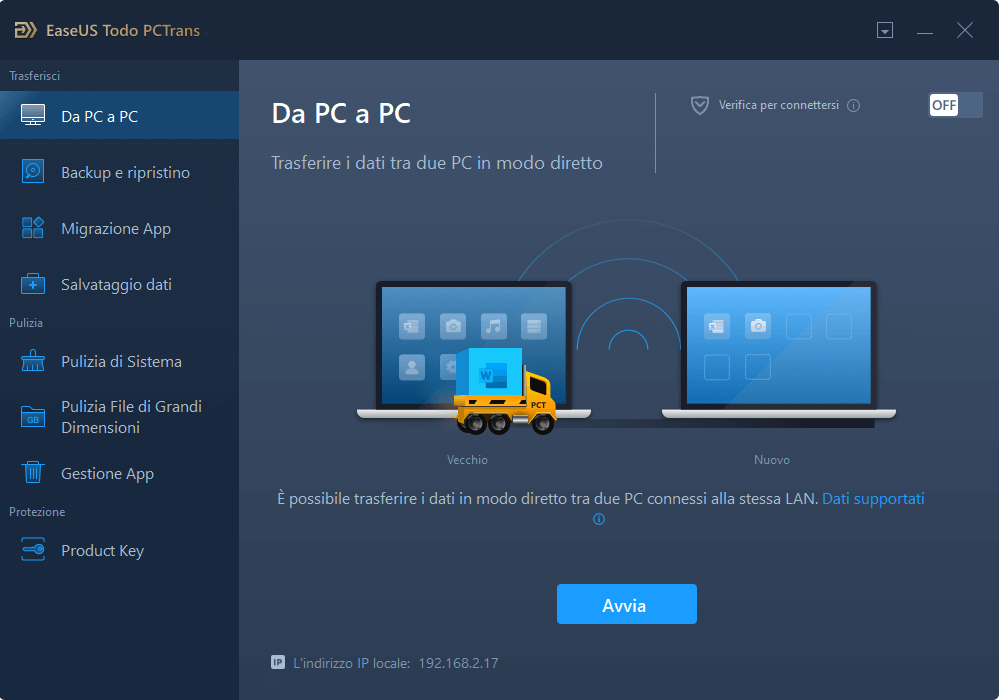
2. Per garantire un trasferimento fluido, collega entrambi i PC sulla stessa LAN ed esegui Todo PCTrans su due computer. Fai clic su "Continua" per andare avanti. Seleziona il PC di destinazione, puoi localizzarlo tramite l’indirizzo IP.
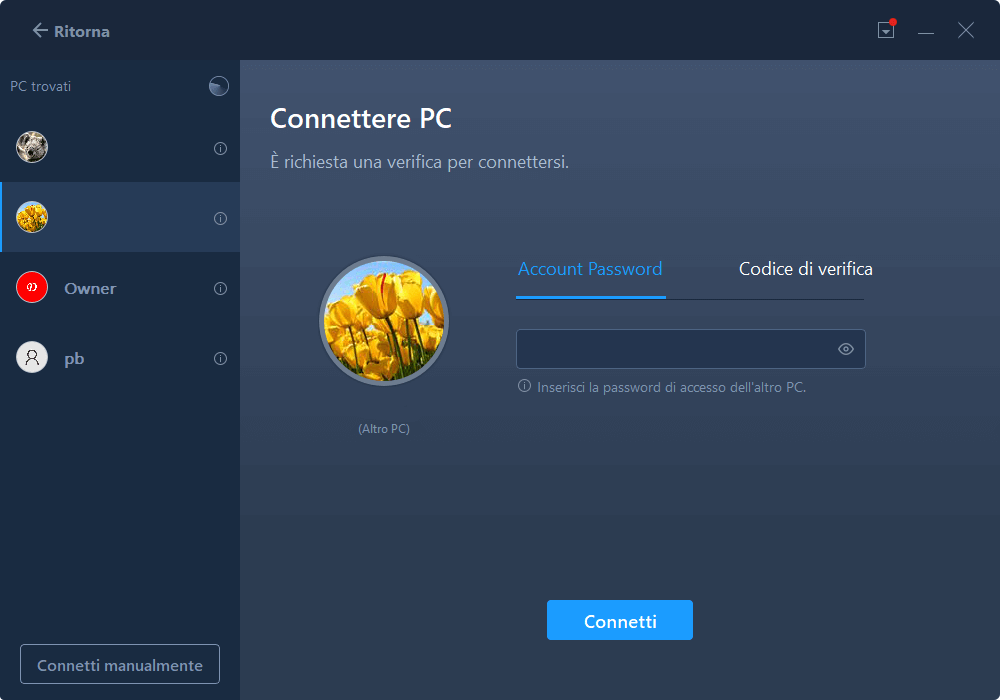
3. Confermare la direzione del trasferimento e clicca “OK” per continuare.
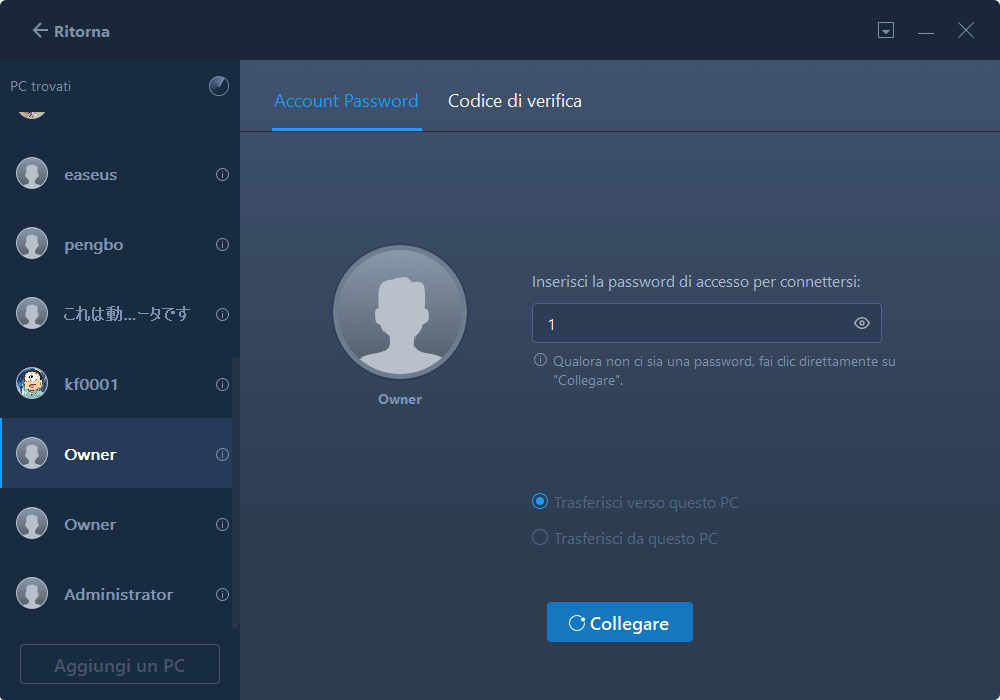
4. Seleziona i dati utenti da trasferire facendo clic su Modifica.
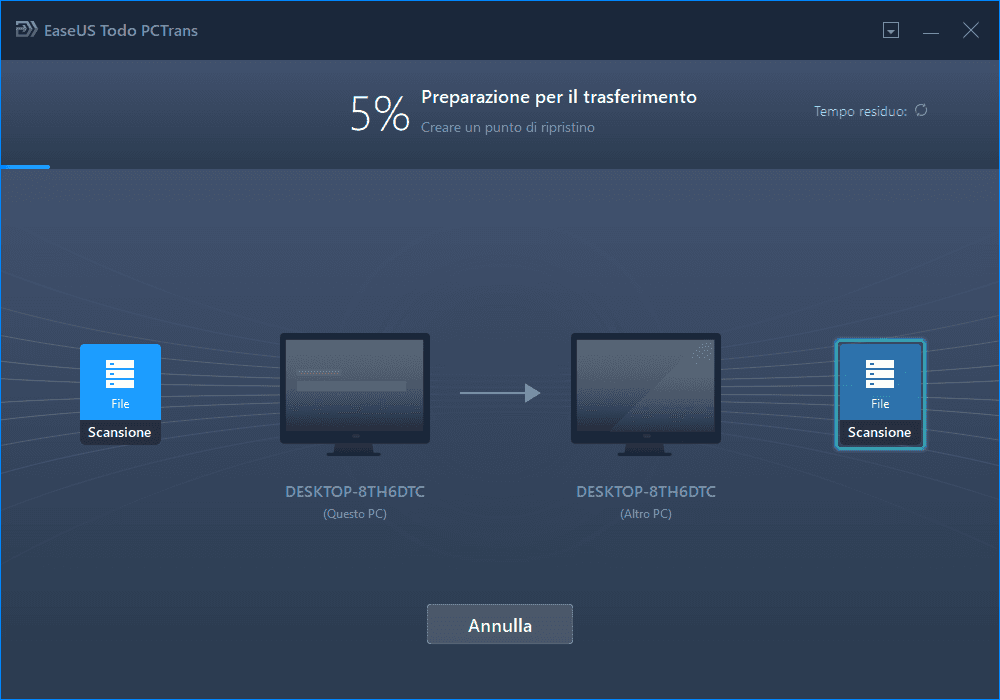
5. Digita l’account e la password sul computer di origine, seleziona le impostazioni dell’account, i dati utenti da spostare.

6. Clicca Trasferire per iniziare questo processo.
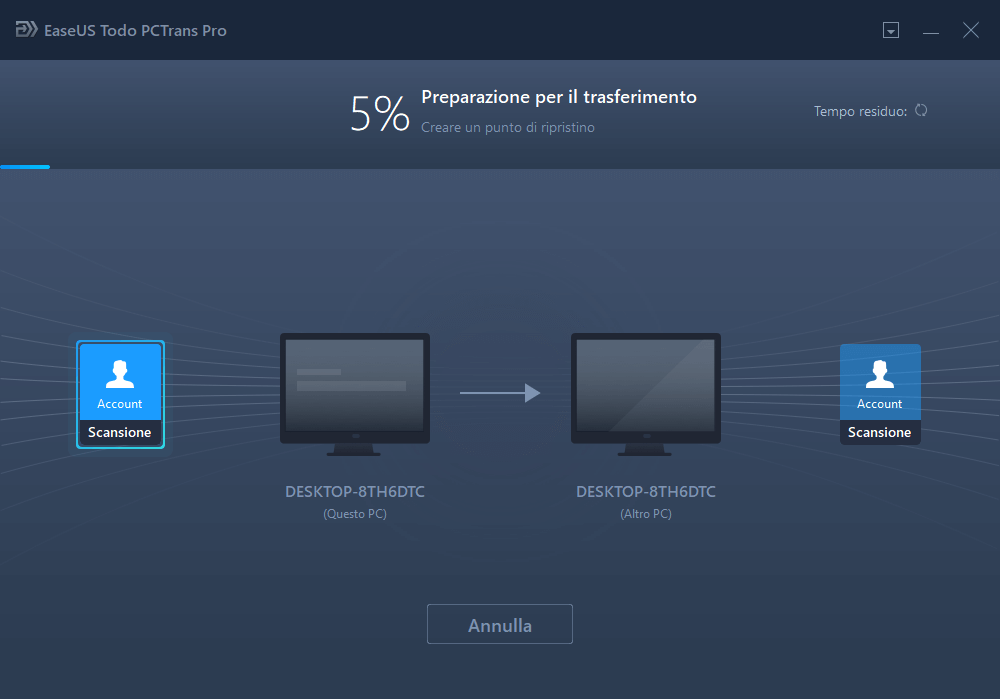
Trasferire l’account urente a nuovo PC via immagine
1. Installa EaseUS Todo PCTrans sul computer e clicca Trasferimento di immagine.
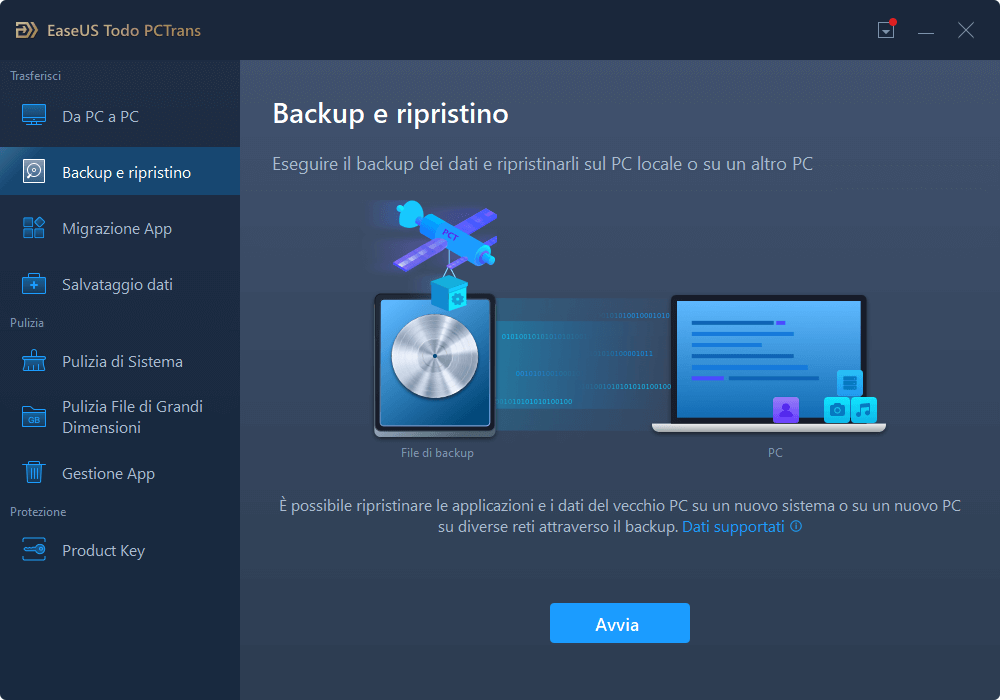
2. Crea un’immagine dei file da spostare.
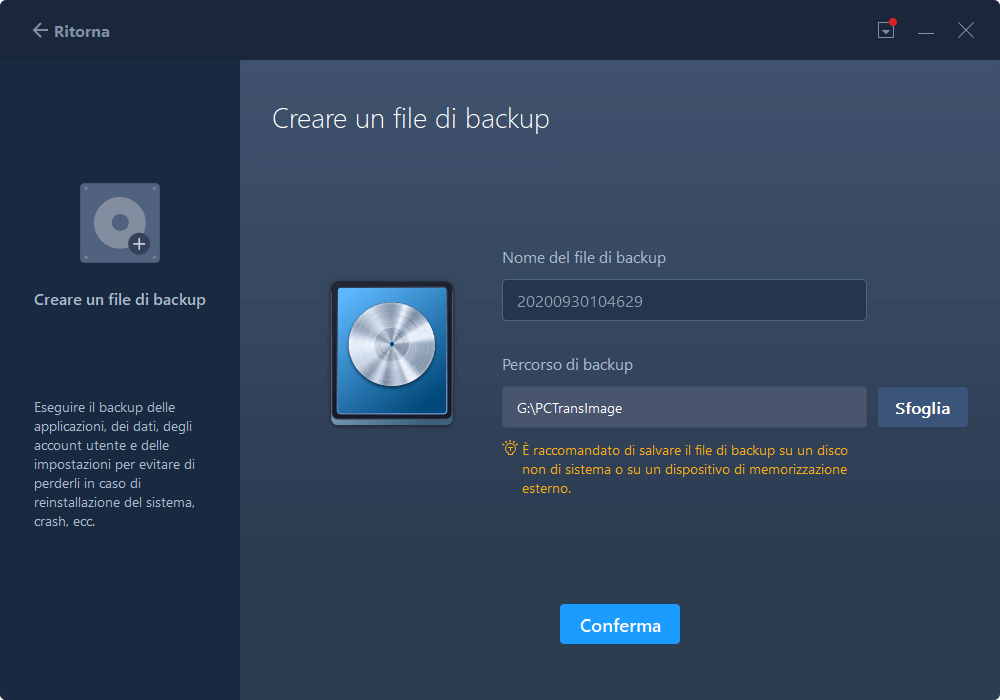
3. Dopo la creazione e lo trasferimento dell’immagine, clicca Trasferimento di immagine sul PC nuovo, seleziona il file di immagine e clicca Recupera per ripristinarla.

Scopri Autore
Pubblicato da Elsa
Elsa è appassionata alla tecnologia, vuole rendere la vita tecnologica facile e divertente. Ama esplorare nuove tecnologie e scrivere consigli tecnici su come fare.
Recensioni e Premi
-
EaseUS Todo PCTrans Free è una soluzione software utile e affidabile creata per facilitare le operazioni di migrazione dei computer, sia da una macchina ad altra o da una versione precedente del sistema operativo a una più recente.
Scopri di più -
EaseUS Todo PCTrans è un programma creata da EaseUS con cui ti consentono di gestire i tuoi backup e recuperare i tuoi dischi rigidi non funzionanti. Sebbene non sia uno strumento ufficiale, EaseUS ha la reputazione di essere molto bravo con il suo software e codice.
Scopri di più
-
Offre la possibilità di spostare intero account utente dal vecchio computer, il che significa che tutto viene migrato rapidamente. Manterrai comunque la tua installazione di Windows (e i driver rilevanti per il tuo nuovo PC), ma otterrai anche tutte le tue app, impostazioni, preferenze, immagini, documenti e altri dati importanti.
Scopri di più
Articoli Relativi
-
Trasferimento Dati Windows su Windows 11: Trasferimento di File, Applicazioni ed Impostazioni del PC
![author icon]() Elsa/15/09/2025
Elsa/15/09/2025 -
Trasferire Office da un vecchio computer su uno nuovo
![author icon]() Aria/15/09/2025
Aria/15/09/2025 -
Come trasferire i dati di Youtube su un altro account [3 modi🔥]
![author icon]() Elsa/02/11/2025
Elsa/02/11/2025 -
Come copiare file utilizzando il prompt dei comandi di Windows 10
![author icon]() Aria/15/09/2025
Aria/15/09/2025